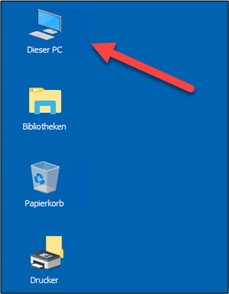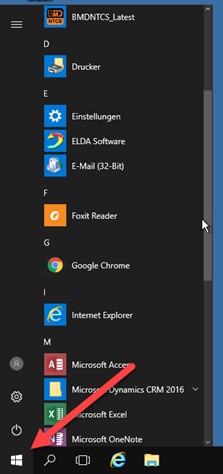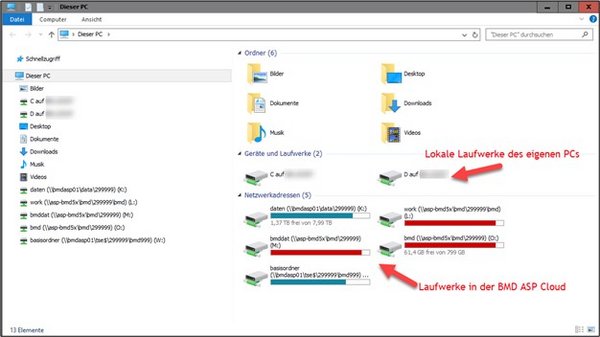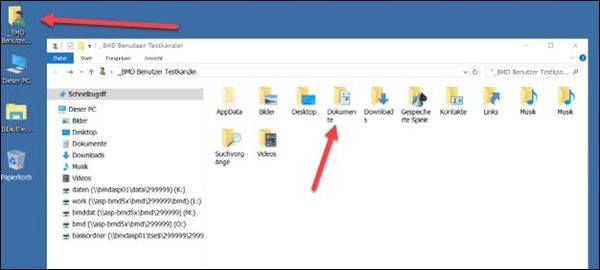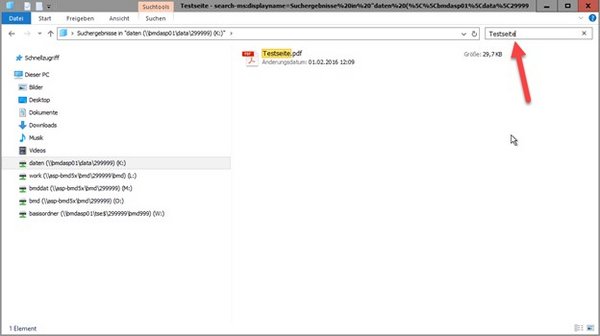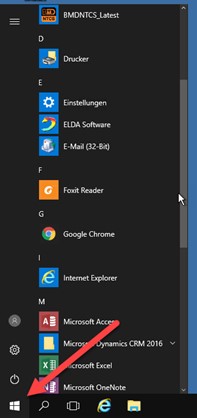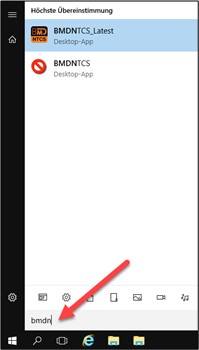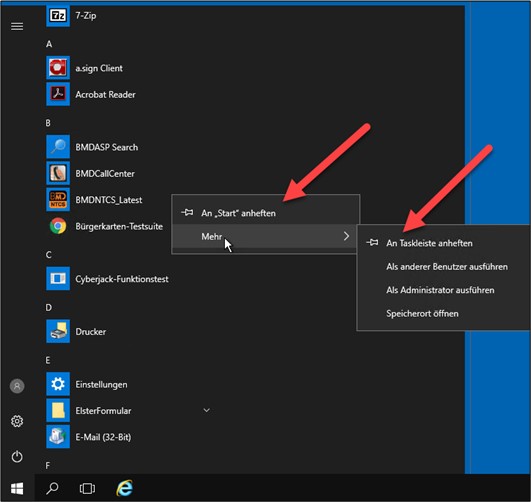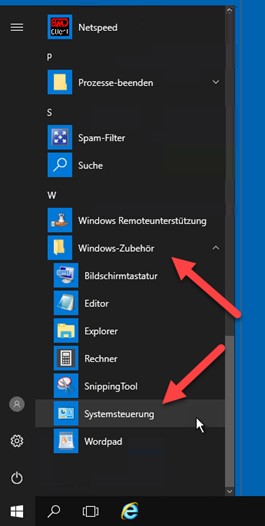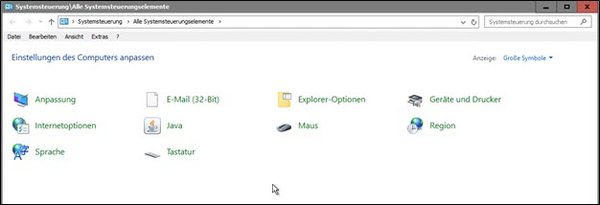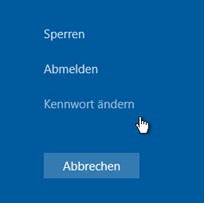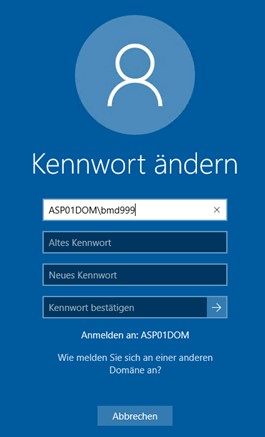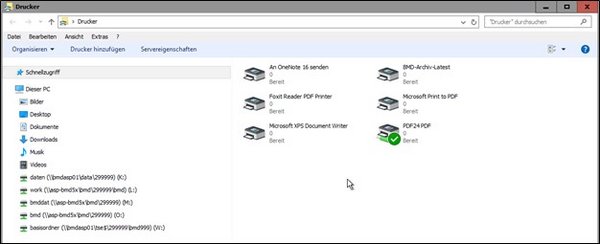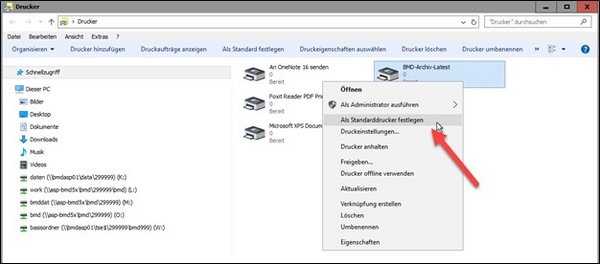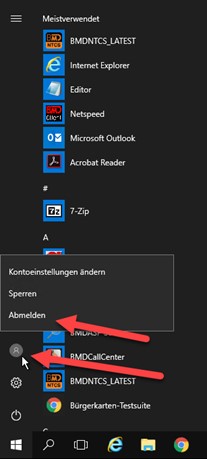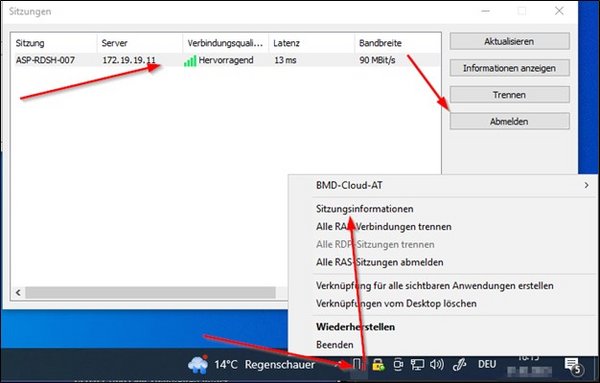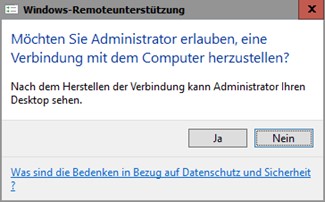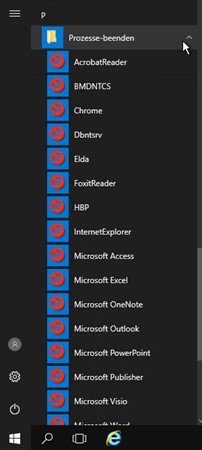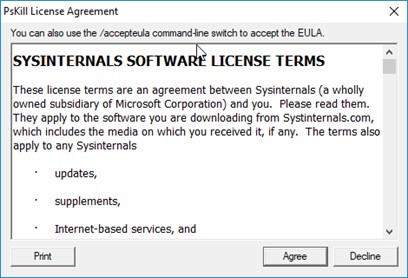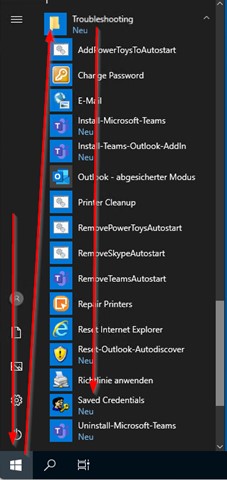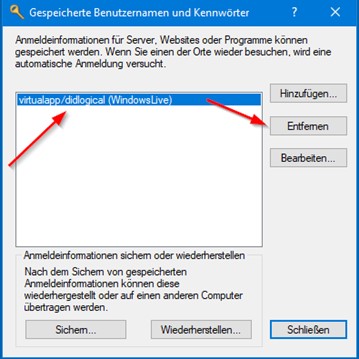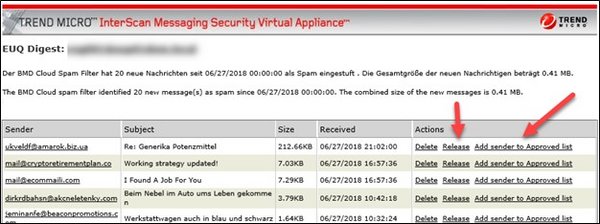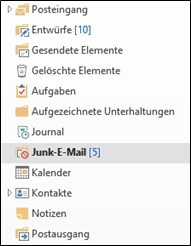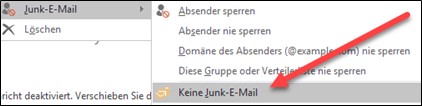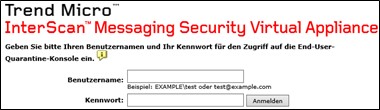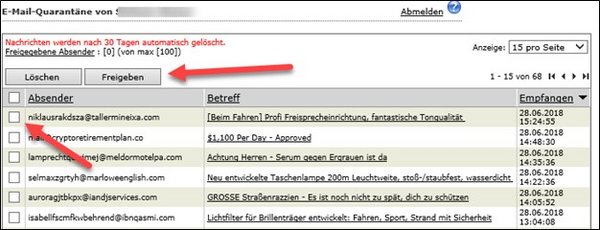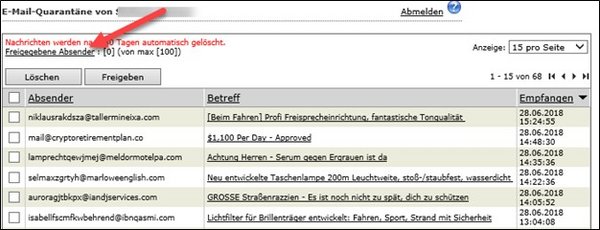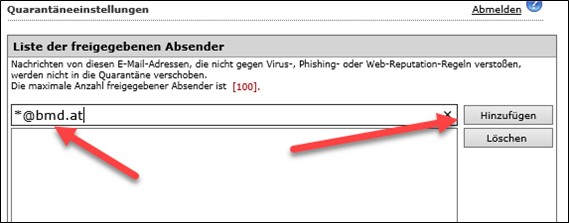- Laufwerk K: Ihr allgemeines Datenlaufwerk. Hier sollten die gemeinsamen Dokumente, Office-Daten usw. gespeichert werden. Weiters gibt es auf diesem Laufwerk die beiden Ordner „Trans“ und „Sammel“. Diese sollten nicht gelöscht werden, da sie für das NTCS Dokumentenmanagement benötigt werden.
- Laufwerk L: Nur verfügbar, wenn Sie BMD 5.5 verwenden!
BMD Work-Verzeichnis: Hier werden alle Work-Daten von BMD abgelegt. Alle Dateien, die älter als sieben Tag sind, werden in diesem Verzeichnis automatisch gelöscht. Wird eine Datei in BMD 5.5 ins Work-Verzeichnis geschrieben, so ist diese hier zu finden.
- Laufwerk M: Nur verfügbar, wenn Sie BMD 5.5 verwenden!
BMD Daten-Verzeichnis: Hier werden alle BMD 5.5 Daten abgelegt. In BMD muss bzw. darf der Laufwerksbuchstabe nicht angegeben werden.
Richtig: bh05\200001, Falsch: M:\bh05\200001!
- Laufwerk O: Nur verfügbar, wenn Sie BMD 5.5 verwenden!
BMD Konfigurations-Verzeichnis: Hier befindet sich die BMD Konfiguration sowie das BMDC-Verzeichnis Ihrer Installation. Dieses enthält beispielsweise Ihre Varkopf-Datei sowie die Vtexte-Datei mit Ihren individuellen Parametern (PR20V). In diesem Verzeichnis sollte nichts verändert werden. Es wird auch für den automatischen BMD NTCS Zugriff benötigt.
- Laufwerk W: Basisverzeichnis des Benutzers: Hier werden verschiedene Programmeinstellungen gespeichert. Dieses Verzeichnis sollte nicht manuell verändert werden.
Im Explorer können auch Daten vom lokalen Rechner zum Remotedesktopserver und umgekehrt übertragen werden. Dazu klicken Sie auf das entsprechende lokale Laufwerk (C auf MEINRECHNER entspricht dem lokalen C-Laufwerk des gerade verbundenen Rechners) und kopieren dort die Dateien → dann wechseln Sie auf das Serverlaufwerk und fügen die Daten ein.
Persönliche Dokumente können unter den eigenen Dateien gespeichert werden. Dazu rufen Sie am Desktop das Symbol mit dem Benutzernamen auf und dann wählen Sie den entsprechenden Ordner aus:
Hier finden Sie noch detaillierte Informationen zum Kennwort: BMD Cloud: Passwortänderung
Es kann in diesem Dialog auch der Desktop gesperrt werden.
5. Drucker
Am Desktop finden Sie das Icon „Drucker“:

Wenn Sie den Drucker über den Parallels Client mitnehmen, prüfen Sie bitte, ob er lokal auf Ihrem Gerät funktioniert. Wenn das der Fall ist, hilft oft eine Ab- und Anmeldung aus der Cloud und das Aktualisieren des Parallels Clients.
Siehe: BMD Cloud: Parallels Client
Hier kann die Verbindung auch gesperrt werden.
Sie finden auch am Desktop den Abmeldebutton.

Wird die Sitzung mit dem „X“ beendet, so werden Sie am Server nicht abgemeldet, sondern lediglich davon getrennt. Dabei bleiben alle Programme am Server weiterhin offen. Dieser Zustand wird für 3 Stunden beibehalten. Dann meldet der Server die Sitzung selbstständig ab. Diese 3 Stunden werden als normale Arbeitszeit verrechnet (falls Sie nach Nutzungszeit abgerechnet werden)! Daher sollte eine Sitzung immer richtig abgemeldet werden.
Wird die Verbindung zum Server ungewollt unterbrochen (zum Beispiel durch den Ausfall der Internetleitung), so wechselt die Sitzung am Server ebenfalls in den Zustand „getrennt“. Jetzt haben Sie 3 Stunden Zeit, um die Verbindung wieder aufzubauen. Laufen diesen 3 Stunden ab, so werden die Sitzung und die Programme beendet. Der Remotedesktopserver ist 24 Stunden, 7 Tage die Woche verfügbar. Finden Wartungsarbeiten statt, so werden diese beim Einloggen am Server durch ein Hinweisfenster angekündigt. Die Ankündigung erfolgt einen Tag vorher. Diese Wartungsarbeiten finden in der Regel außerhalb der normalen Arbeitszeit nach 19 Uhr statt.
Probleme/Fehler können jederzeit per Mail an technik@bmd.at gemeldet werden. Die Bearbeitung erfolgt dann so rasch wie möglich. Während der Normalarbeitszeit können Probleme/Fehler auch bei der Technik-Hotline gemeldet werden.
Diese Meldung muss mit „Ja“ beantwortet werden. Ab diesem Zeitpunkt sieht der BMD Mitarbeiter Ihren aktuellen Bildschirm und kann Sie besser unterstützen.
Sollte sich ein Programm trotzdem nicht schließen lassen, melden Sie sich bitte bei der BMD Technik.
10. Spamfilter bearbeiten (betrifft BMD Cloud Professional Kunden)
Sofern Sie BMD Cloud Professional Kunde sind, können Sie für E-Mails unseren eingesetzten Spamfilter (Trendmicro) selbst bearbeiten. Sie haben dazu folgende Möglichkeiten:
Professional Kunden erhalten täglich einen Report via Mail mit gefilterten E-Mails. Absender können so über den Link in der E-Mail wieder freigegeben werden.
Sie haben hier die Option, die E-Mail einfach freizugeben oder auch den Absender auf die Whitelist zu setzen. Bitte beachten Sie, dass es einige Minuten dauern kann, bis die E-Mail Ihrem Postfach zugestellt wird. Kontrollieren Sie anschließend noch den Junk-Mail-Ordner in Outlook (siehe nächster Punkt).